ほとんどのユーザーによると、iCloudはiOSデバイスの使用経験をより簡単かつ便利にする。 写真、ビデオ、オーディオファイル、テキストメッセージ、そしてアプリを保存するその機能はそれを使うことをますます多くの人々を魅了します。 同じApple IDにログインしている限り、iPhone、Mac、Mac、iPadなど、2つの異なるiOSデバイス間で写真、音楽、ファイル、またはビデオを共有できます。
iCloud フォトライブラリは、写真やビデオを保存および保管する主要なプラットフォームです。また、最近削除した写真やファイルを保存および復元する機能もあります。iCloud を使用しない場合は、重要なデータを保管するための 5G スペースが提供されます。iPhone で重要な写真が失われることはよくあります。特に、写真アプリの最近削除したフォルダーで見つからない場合はそうです。では、iCloud から失われた写真をどのように取得できるでしょうか。
ここでは、iCloudから写真を元に戻すのに役立つXNUMXつの方法を紹介します。iOSデバイスのiCloudバックアップファイルから削除された写真を取得する方法と、ツールを使用してiCloudバックアップから写真を選択的に取得する方法です。 そして、あなたのためのステップバイステップのチュートリアルがあります。 最も重要なことは、回復作業を支援するために信頼できるソフトウェアをお勧めします。

第1部。 iOSデバイス上のiCloudバックアップから削除された写真を取得する方法
復元を支援するサードパーティのソフトウェアをダウンロードしてインストールすることを好まない人はたくさんいます。そこで、まず、デバイス上の iCloud から失われた写真を復元する方法を紹介します。ただし、他のソフトウェアの助けがなければ、この方法を使用すると、取得する前に iOS デバイス上のすべてのデータを消去する必要があるという致命的な欠点があります。それ以外の場合は、iOS デバイス上の iCloud バックアップから削除された写真を取得するのが最も簡単な方法と見なされます。以前のデータをすべて削除しないと、iCloud のバックアップが以前のものに置き換わります。重要なデータを紛失した場合に備えて、事前にすべてのデータをバックアップする必要があります。まず、消去方法を詳しく説明します。
ステップ1iPhoneの電源をオンにして、直接「設定」に入ります。
ステップ2「一般」が表示されるまで下に移動してタップします。
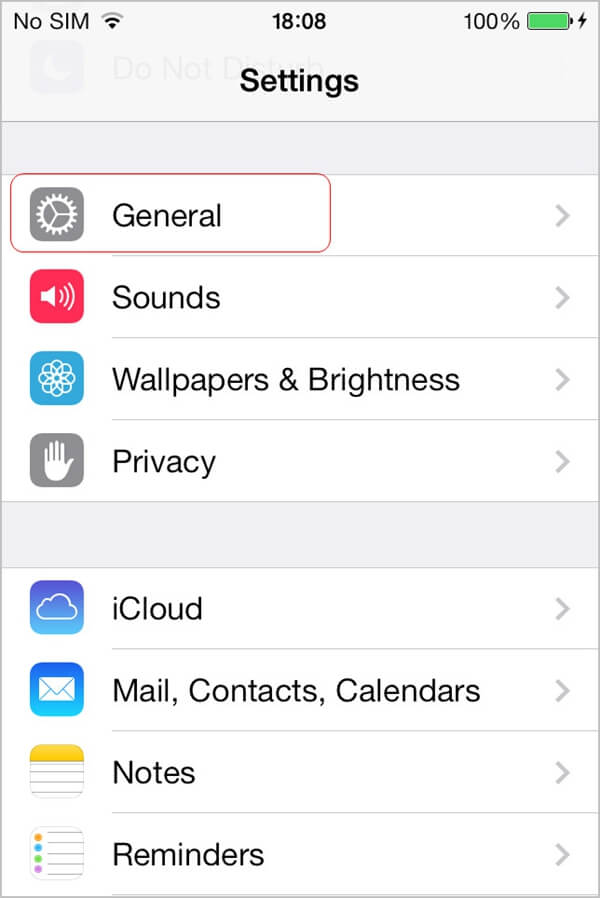
ステップ3ページの下部にある「リセット」ボタンを見つけます。
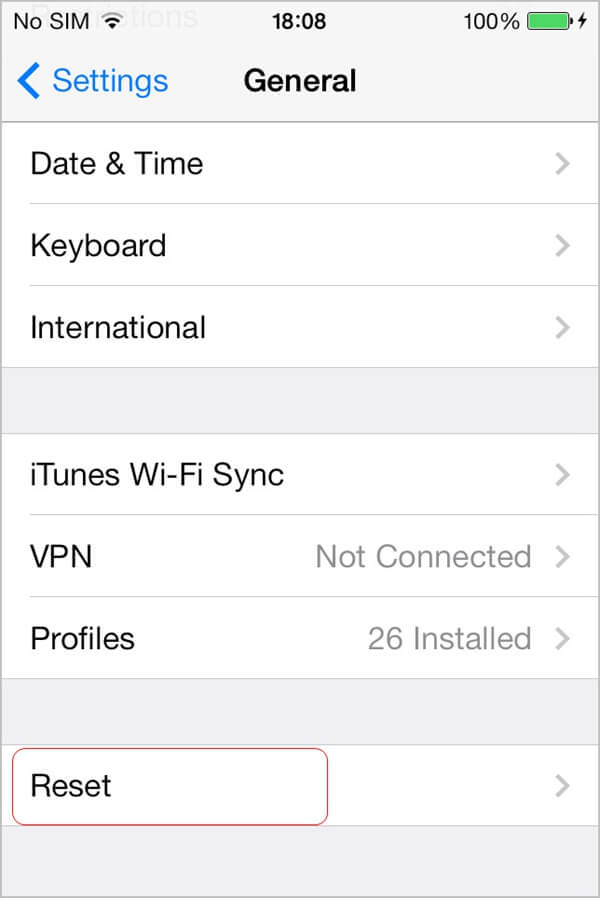
ステップ4。 新しいページでは、XNUMX番目の選択肢である[すべてのコンテンツと設定を消去]が表示されます。
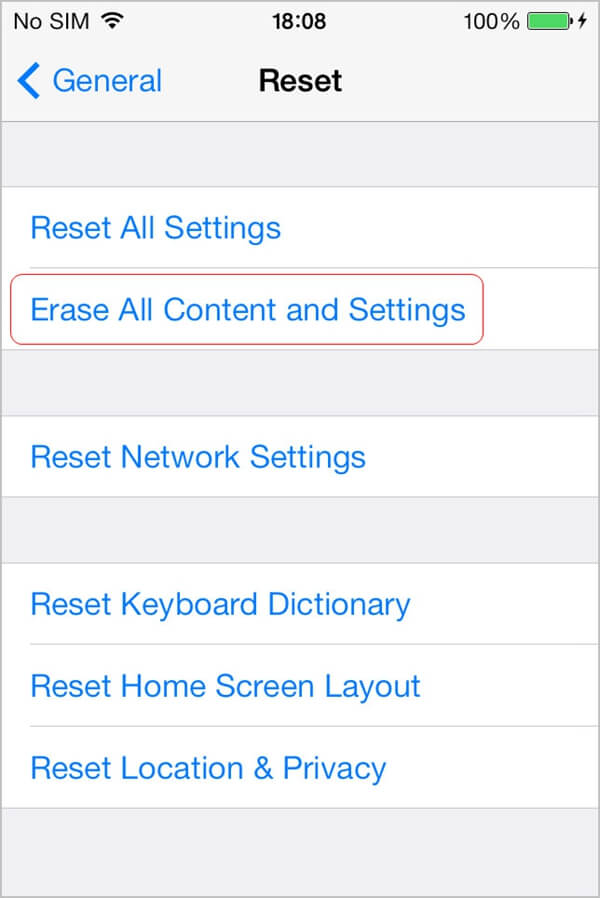
ステップ5リセット作業が完了したら、iCloud から削除された写真の取得を始めましょう。削除作業が完了すると、新しいページが表示されます。「iCloud から復元」を選択してください。

第2部。 iCloudバックアップから写真を選択的に取得する方法
最後の方法は操作が簡単です。 ただし、既存のデータをすべて削除する必要があるため、データを選択して選択することはできません。 この問題を克服するには、サードパーティ製ソフトウェアの助けが必要です。 私はあなたをお勧めします iPhone データ復元iPhone Data Recovery は、Apeaksoft のプロフェッショナルな回復ソフトウェアです。どのような状況に直面しても、iOS システム上のさまざまな種類のデータを取得することに専念しています。オプションには 3 つのモードがあります。ソフトウェアの 3 つのモードの中で、「iCloud バックアップから回復」を簡単に見つけることができ、これを使用して問題を解決できます。また、他の回復プログラムと同様に、iPhone Data Recovery は、復元するデータをプレビューするサービスを提供します。また、最新バージョンのシステムで動作できます。iPhone Data Recovery の助けを借りて、iCloud から削除した写真を簡単に取得できます。
主な特長:
- 1 最新のiOSシステムをサポートします。
- 2 あなたは立体配座のために写真をプレビューすることができます。
- 3 写真、ビデオ、テキストメッセージ、オーディオファイル、アプリなどをサポートします。
- 4 高速で使いやすい。
iCloud から失われた写真を復元する手順を詳しく説明します。
ステップ1。 公式WebサイトからiPhone Data Recoveryをダウンロードして、コンピューターまたはMacにインストールしてください。 起動してください。
ステップ2インターフェースの左側には、3 つのオプション モードがあります。XNUMX 番目の「iCloud バックアップ ファイルから復元」をタップします。
ステップ3。 あなたはあなた自身のAppleアカウントとパスコードを挿入しようとしています。 アカウントは、データをバックアップしたアカウントと一致している必要があります。

ステップ4. 次に、回復したいデータの形式を選択するウィンドウが表示されます。「カメラロール」、「フォトストリーム」、「フォトライブラリ」、「アプリの写真」を選択してください。そして「次へ」をクリックします。上で述べたように、それはあなたがすることができます 削除された音楽を復元する、写真、メッセージ、通話履歴など。

ステップ5選択後、必要なデータの検出とスキャンが自動的に開始されます。すべてのデータはインターフェイスの左側にリストされ、必要な写真は右側に表示されます。写真を選択してプレビューします。完了したら、「回復」をタップします。

見逃せない:方法 iPhoneのバックアップから写真を抽出する.
結論
この記事を読んだ後、iPhone データ復旧について簡単に理解できたと思います。また、iPhone データ復旧を使用して iCloud から削除された写真を復元する方法の要点も理解できたと思います。そして、問題を解決するための方法を選択できます。すべての手順は、誰にとっても簡単に操作できます。
これら 2 つの方法にはそれぞれ長所と短所があります。しかし、最も重要な点は、適切な方法を選択することです。iCloud から削除された写真を復元する方法はいくつかありますが、データ損失に直面する前にバックアップしておいた方がよいでしょう。失われたデータは復元できない可能性があります。全体として、バックアップの習慣を身に付けることで、多くのトラブルから解放されます。




